Comment copier lintégralité du lien sur Safari iPhone

Découvrez comment copier tous les liens ouverts sur Safari pour iPhone grâce à iOS 15, simplifiant le partage et l

Vous avez sûrement vu le message d'absence de service et votre téléphone ne peut pas passer d'appels ni accéder aux données mobiles. Ou du moins vous avez un signal faible et intermittent.
Il existe de nombreuses causes à cette erreur et elles ne sont souvent pas évidentes. Et les utilisateurs disposent de nombreuses façons de résoudre ce problème. Vous trouverez ci-dessous des moyens de réparer le signal téléphonique perdu et le signal téléphonique faible. Certaines méthodes vous seront familières, mais d’autres vous surprendront.
Retirez la carte SIM et réinsérez-la
C'est l'un des moyens de base pour corriger cette erreur. Pour une raison quelconque, votre carte SIM n'est plus connectée à votre smartphone. Retirer la carte SIM et la réinsérer peut résoudre ce problème et résoudre votre problème d'absence de service.
Vous pouvez également essayer de souffler dans l'emplacement de la carte SIM avant de réinsérer la SIM pour éliminer toute poussière ou particule qui pourrait empêcher une bonne connexion avec les bornes métalliques du téléphone se connectant à la puce métallique de votre carte SIM.

Redémarrez votre téléphone
C'est également un moyen simple de corriger la perte de signal sur les smartphones. Le système redémarrera pour restaurer votre service, car il aidera à éliminer les problèmes du logiciel de programmation qui se produisent lorsque les signaux d'antenne se déplacent d'une tour à une autre.
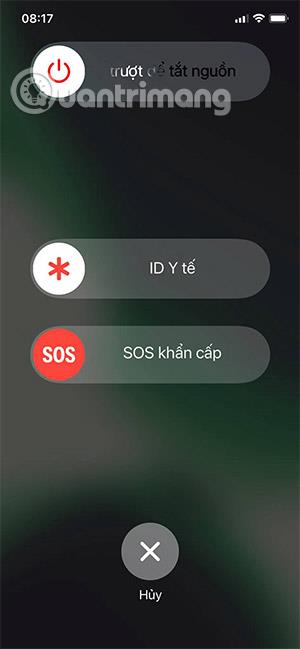
Passer en mode Avion
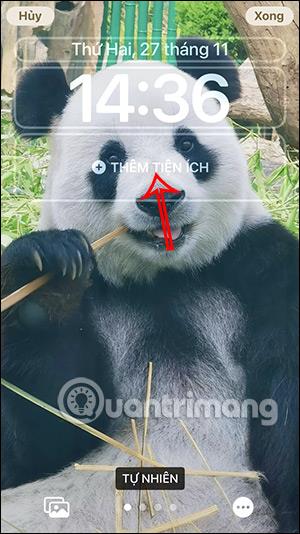
Un autre moyen simple de corriger votre erreur de service perdu. Déroulez simplement le centre de contrôle et activez et désactivez le mode Avion . Ou allez dans Paramètres -> Général -> Mode avion. Cela restaurera votre service de téléphonie cellulaire en reconnectant le signal à une tour de téléphonie cellulaire plus proche.
Assurez-vous que votre téléphone a la date et l'heure correctes
Parfois, la date et l'heure ne sont pas correctement synchronisées avec l'heure actuelle, ce qui provoque également une erreur d'absence de service. Il vous suffit d'aller dans Paramètres > Paramètres généraux > Date et heure. Ici, veuillez à nouveau activer Définir automatiquement.
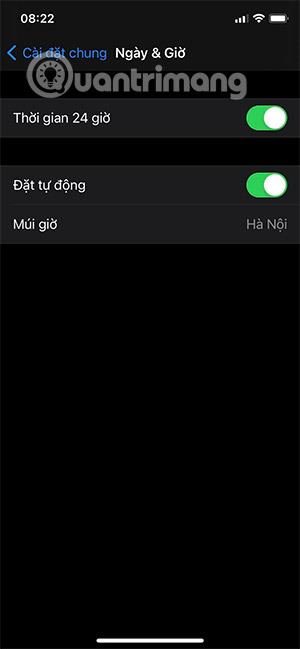
Réinstaller les paramètres réseau
Cette méthode vous fera perdre des données réseau telles que le mot de passe wifi, les données réseau... Cependant, il s'agit d'un moyen nécessaire pour réinitialiser le système de données mobiles. Sélectionnez simplement Paramètres > Général > Réinitialiser > Réinitialiser les paramètres réseau , puis saisissez votre mot de passe et appuyez sur Réinitialiser les paramètres réseau.
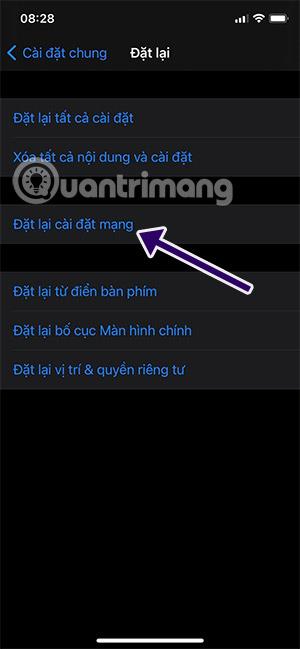
Changer la voix et les données
Cette méthode peut également facilement corriger l'erreur d'absence de service sur votre iPhone . Vous pouvez accéder à Paramètres > Mobile > Options de données mobiles > Voix et données et passer de la 3G à la 4G.
La raison en est que certaines zones ont des signaux 3G plus forts ou d'autres ont des signaux 4G ou LTE plus forts en raison de la proximité de tours de signalisation dotées de la technologie correspondante.
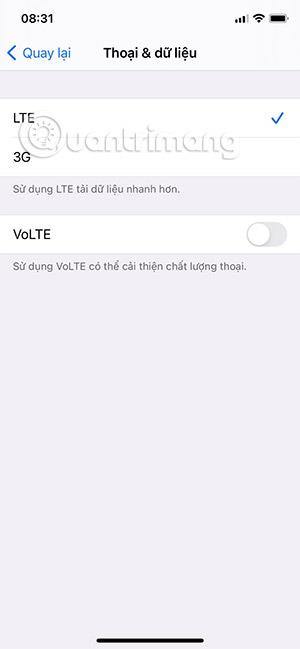
Réinitialiser tous les réglages
Si les méthodes ci-dessus ne fonctionnent pas, accédez à Paramètres > Général > Réinitialiser > Réinitialiser tous les paramètres . Entrez le mot de passe et confirmez en utilisant Réinitialiser tous les paramètres, cela réinitialisera tous les paramètres de votre système d'installation sans perdre de données.
Le téléphone est entré dans l'eau
Comme beaucoup d’autres appareils électroniques, les smartphones n’aiment pas non plus l’eau. Si votre téléphone est mouillé, il peut toujours fonctionner, mais l'eau peut avoir endommagé les pièces responsables du bon fonctionnement de la carte SIM.
Contrairement aux méthodes ci-dessus, si votre téléphone entre dans l'eau, vous devez demander à des techniciens de réparation de téléphone de vous aider à le réparer. Ou remplacez ou réparez les circuits imprimés ou les composants associés.
Erreur logicielle
Parfois, une version de téléphone et un système d'exploitation particuliers présentent des bogues qui ne provoquent aucun problème de service. Par exemple, il y a eu un cas où le simple fait d’activer et de désactiver le mode avion à deux reprises n’a entraîné aucun service.
Ou si les utilisateurs effectuent une mise à niveau vers les versions iOS, cela ne peut également provoquer aucune erreur de service. Dans ce cas, essayez certaines des méthodes ci-dessus ou apportez-le à un centre technique ou à un atelier de réparation pour obtenir des conseils et une réparation.
Mettre à jour le dernier logiciel
Habituellement, les mises à jour iOS ou Android incluent des ajustements pour rendre le système le plus compatible avec les paramètres réseau du fournisseur de services mobiles pour la meilleure connexion réseau. Cette option sur iOS sera plus réalisable.
Par conséquent, assurez-vous que vous disposez de la dernière version iOS mise à jour. Connectez-vous à un réseau Wifi, puis accédez à Paramètres > Général > Mise à jour du logiciel et voyez si une mise à jour est disponible. Si disponible, téléchargez et installez la mise à jour.
Vous trouverez ci-dessus quelques façons de corriger l'erreur d'absence de signal du téléphone. Vous pouvez appliquer les méthodes ci-dessus sur les systèmes d'exploitation iOS et Android. Ou vous pouvez voir Comment réparer l’erreur de carte SIM non reconnue sur Android .
En savoir plus :
Découvrez comment copier tous les liens ouverts sur Safari pour iPhone grâce à iOS 15, simplifiant le partage et l
Découvrez comment désactiver la caméra sur iPhone ou iPad grâce à la fonctionnalité Screen Time. Protégez votre vie privée et gérez vos applications facilement.
Apprenez à utiliser la fonctionnalité « Écouter la page » de Safari sur iPhone et iPad pour écouter des articles facilement.
Découvrez comment créer un mémoji du Père Noël sur iPhone en utilisant des options de personnalisation innovantes et amusantes.
Apprenez à désactiver la lecture automatique des vidéos sur Safari iPhone. Cet article vous fournit des étapes claires et utiles pour configurer cette option.
Découvrez comment atténuer la barre de dock sur iPhone à partir de iOS 15, en réduisant la transparence pour une couleur harmonisée avec votre fond d
Découvrez comment vos AirPods peuvent vous notifier automatiquement des appels entrants et des messages sur votre iPhone grâce à des fonctionnalités utiles.
Découvrez l
Lors de la mise à niveau vers iOS 16, l'application Mail sur iOS 16 sera mise à jour avec la possibilité de rappeler les e-mails lorsqu'ils sont envoyés avec une heure sélectionnable.
iOS 16 propose de nombreuses fonctionnalités pour personnaliser l'écran de verrouillage de l'iPhone. Et l'image de l'écran de verrouillage de l'iPhone a également la possibilité de recadrer l'image directement, en ajustant la zone de l'image à votre guise.








